
Invenția panelului touch, varietatea sa, aparține lui George Herfijda. A fost acum 28 de ani, dar dispozitivul a fost apreciat abia după 7 ani.
Apoi, Apple a licențiat panoul tactil și a instalat-o pe PowerBook.
Mulți utilizatori care au cumpărat un laptop, cumpără imediat un mouse, deoarece cu acest dispozitiv să lucreze mai obișnuit. Touchpadul, care este încorporat în computer, nu este convenabil dacă utilizatorul petrece de multe ori pe Internet sau preia volume mari de text. Schimbați filele, copiați textul, salvați elementele grafice și mult mai ușor și rapid cu mouse-ul computerului. Și când lucrați cu documente sau tastați text mare, există întotdeauna posibilitatea de a atinge touchpad-ul tactil pentru a vă șterge munca.
Există modele de laptopuri în care panoul tactil este oprit pe mașină, dar îl puteți porni numai cu mâinile.
Un mouse de calculator este bun, dar cel puțin o dată într-o viață se întâmplă că nu este la îndemână sau este defect.
În acest caz, trebuie să utilizați touchpad-ul. Porniți degetul peste touchpad, dar nu funcționează. Ce s-ar putea întâmpla și cum să remediem aceasta?
Pornirea / oprirea touchpad-ului de pe tastatură
Panoul tactil nu funcționează? Porniți-l! Aceasta este o problemă elementară și cea mai obișnuită. Touchpad-ul este pornit cu o combinație de taste. Prima este tasta modificatoare Fn și una dintre tastele funcționale F1-F12 este adăugată la ea. Aici aceste taste funcționale și diferă în diferite branduri de laptop-uri. Mai jos veți vedea câteva capturi de ecran: găsiți marca dvs. de laptop, care este o combinație unică de taste.
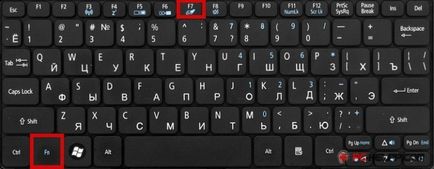
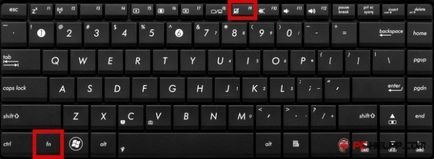
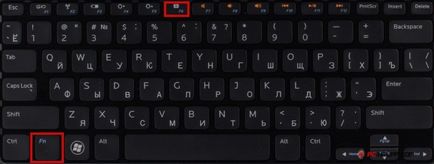

Gigabyte: Fn + F1


Hewlett-Packard (HP) și alte mărci comerciale nu utilizează aspectul standard al modificatorului și al tastelor funcționale, dar vă permit să activați touchpad-ul de pe panoul tactil. Veți observa acest lucru în colțul din stânga sus. Dacă touchpad-ul este dezactivat, indicatorul nu se aprinde și invers.
Faceți dublu clic pe buton pentru a dezactiva / de pe touchpad (touchpad).
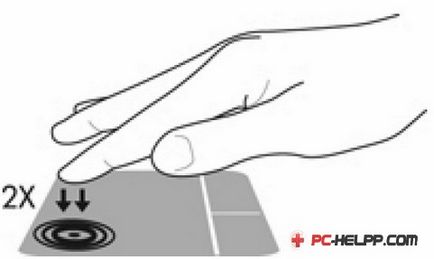


Curățarea touchpad-ului
Touchpad-ul nu pornește? Verificați dacă umiditatea a apărut și nu este murdară. La urma urmei, panoul este senzorial, ceea ce înseamnă că orice contaminare poate afecta funcționarea corectă.

Este de dorit să curățați touchpad-ul cu o ștergare specială umedă. După curățare, ștergeți cu o cârpă moale.
Activarea / dezactivarea touchpad-ului în BIOS
Panoul tactil poate fi deconectat de la BIOS. Această problemă nu este atât de comună, dar are și un loc de a fi.
Setările BIOS vor rezolva problema. Înainte de încărcarea laptopului, apăsați o tastă specifică pentru a declanșa "sistemul de intrare / ieșire de bază". Aceste chei sunt diferite pentru fiecare fabricant BIOS. Poate fi Del sau una dintre tastele funcționale F1-F12.
Țineți apăsată o anumită cheie când apare eticheta cu numele acesteia. Pentru a merge la BIOS. trebuie doar să prindeți momentul în care trebuie să apăsați această tastă.
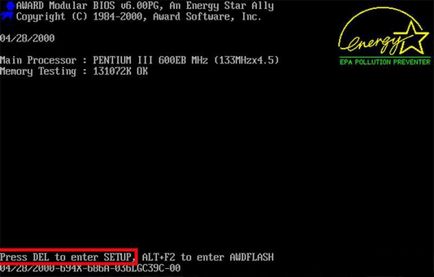
În fila Avansat există "Dispozitive de afișare încorporate". Acolo vom activa panoul tactil. Vedeți dacă dispozitivul de indicare este pornit. Treceți de la "Dezactivat" la "Activat".
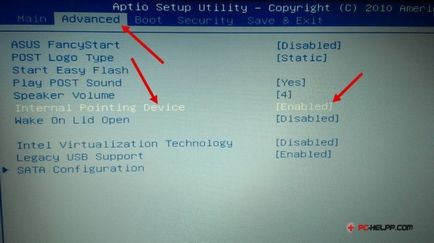
Informații importante! Dacă ați efectuat setările necesare, nu ieșiți din BIOS până când nu sunteți salvat. În caz contrar, nu veți rezolva problema și panoul tactil va fi oprit. Tot ceea ce faceți în "sistemul I / O de bază" trebuie să fie luat în considerare și verificat. Ca să nu se întâmple să conectați touchpad-ul și să creați o altă problemă cu acțiunile dvs. inept.
Reinstalați driverele
Dacă nu există drivere la panoul tactil sau sunt depășite, acesta nu va funcționa corect sau deloc. O problemă cu driverele poate apărea după actualizarea software-ului laptop.

Problema este rezolvată cu ușurință prin instalarea driverelor necesare. Uită-te în caseta în care era un PC, disc sau încărcați șoferul de pe pagina producătorului oficial.
Distrugerea hardware a panoului tactil
Dacă software-ul nu ajută la revigorarea panoului tactil, problema se află în el. De exemplu, touchpad-ul poate fi deteriorat sau slab conectat la placa de bază (bucla se stinge).
Utilizatorii experimentați nu reușesc să demonteze cu ușurință calculatorul și să verifice presupunerile. Poate că totul este în conector? În acest caz, totul este foarte ușor de rezolvat, dacă înțelegeți acest lucru.
Articole similare
Trimiteți-le prietenilor: